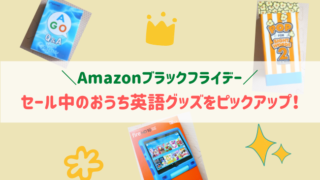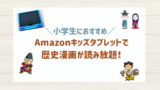わが家で愛用中のAmazon【キッズタブレット】。
大人も通常のFireタブレットとして使えるので、親も併用したり、大人メインで使うのもおすすめ!
詳細は後述しますが、先におすすめポイントを挙げるとこちら。
- 通常のFireタブレットとして使える
- カバー付き&2年保証でお得
- 子供⇔大人への切り替えも簡単
- AmazonKids+で歴史漫画等も読める
- Kindle Unlimitedや購入した本などを子供に共有可能
- 簡易パソコン代わりにも使える
我が家では Fire HD8(第12世代:2022年発売)とFire HD10(第11世代:2021年発売)のキッズモデルを愛用中。
【2023.12.9追記】その後、新モデルFire HD10(第13世代:2023年発売)のキッズモデル2種に買い替えました。詳しくは以下で比較&解説中です。


★Fire HD10と比べて、価格やコンパクトさ重視ならFire HD8。
➡2024年10月発売。【Fire HD8キッズモデル】はこちら。
1,000円高くなりますが、ディズニープリンセスモデルもあります。
➡2024年10月発売。【Fire HD8キッズプロ】はこちら。
1,000円高くなりますが、マーベルアベンジャーズモデルもあります。(追記:今はセールで、逆に1,000円安くなっています。)
★本や動画、アプリの見やすさ重視ならFire HD10がおすすめです。
➡【Fire HD10キッズモデル】はこちら。
➡【Fire HD10キッズプロ】はこちら。
★初期設定・セッティングについては以下で解説中。
★月額費用等については以下で解説中。
★口コミについてはこちら。
★解約した場合や1年後の詳細はこちら。
以下、Amazon【キッズタブレット】を大人が使うおすすめポイントについてご紹介しますので、参考にしてみて下さいね。
Amazon【キッズタブレット】大人が使うのもおすすめ!切り替えも簡単!
冒頭でもお伝えした通り、大人がAmazon【キッズタブレット】を使うおすすめポイントはこちら。
- 通常のFireタブレットとして使える
- カバー付き&2年保証でお得
- 子供⇔大人への切り替えも簡単
- AmazonKids+で歴史漫画等も読める
- Kindle Unlimitedや購入した本などを子供に共有可能
- 簡易パソコン代わりにも使える
順に見ていきますと…
通常のFireタブレットとして使える
まずは、キッズモデルは「キッズ」とは名が付くものの、タブレット自体は通常のFire HDタブレット本体と同じものなので、大人も普通に使えます。

(↑こちらは、キッズモデルのカバーを外し、別売りのFire HD8用のタブレットカバー(後述)を付けた状態のものです。)
大人モードに切り替えた時のホーム画面はこんな感じ。
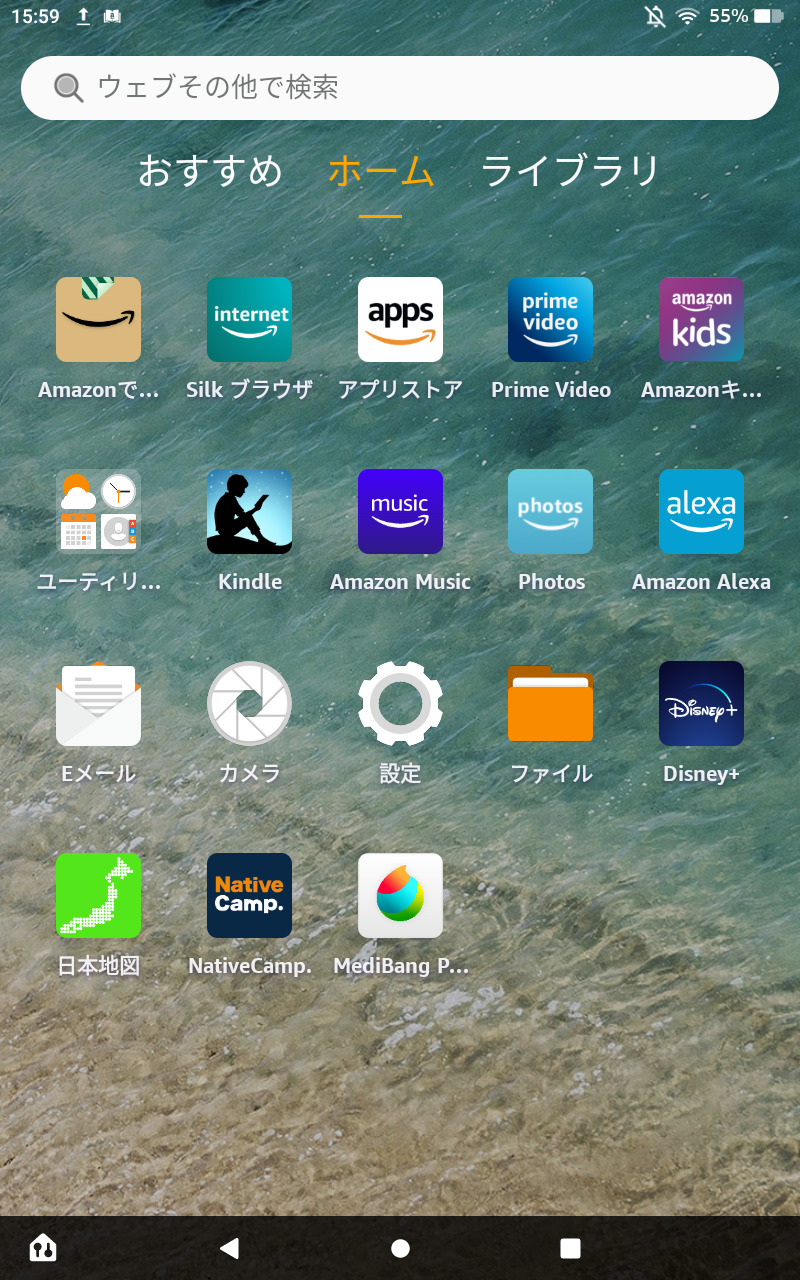
購入時の段階でAmazon向けのアプリ(Prime VideoやKindle、Alexaなど)は既にインストールされていますが、
他にも必要に応じて、Amazonのアプリストアからアプリを追加(ダウンロード)することも可能。
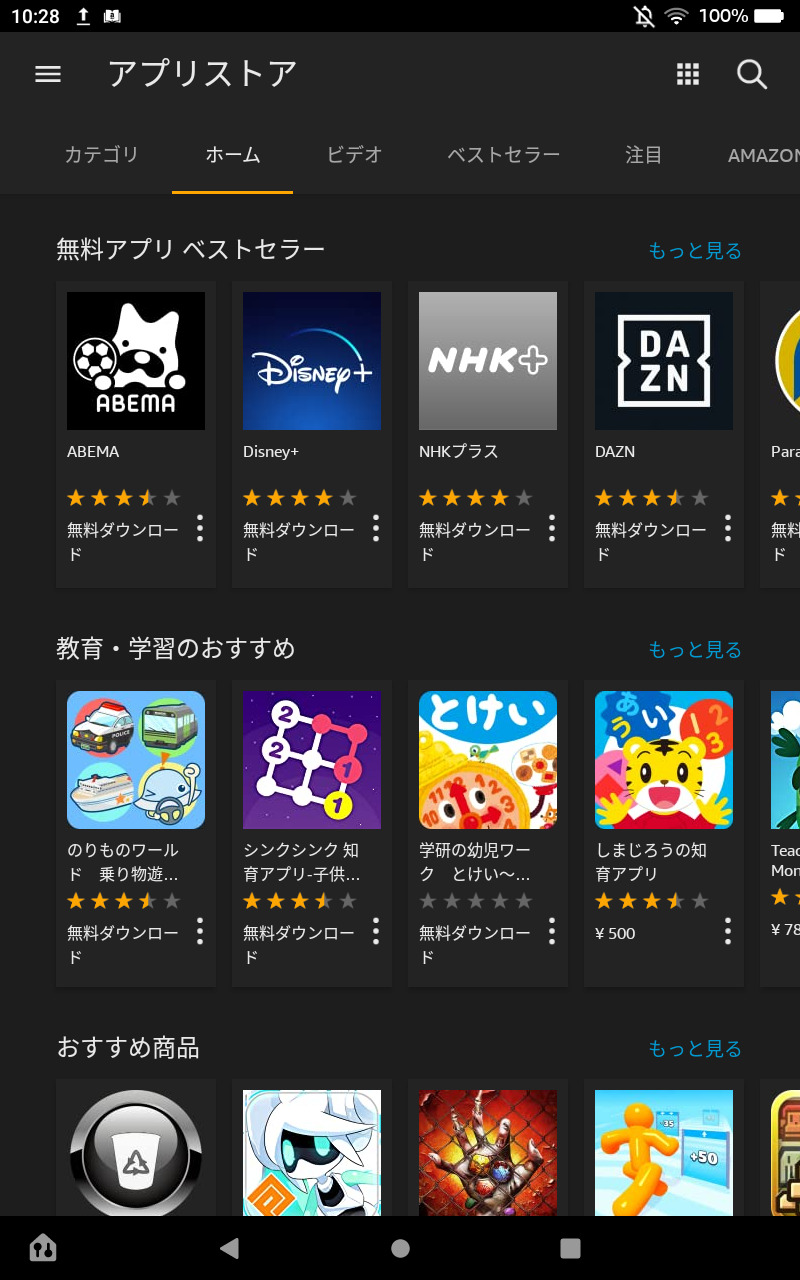
YouTubeも無料ダウンロードできます。
なお対応しているアプリは、商品ページにある…

↑「対応アプリ一覧はこちら」から見ることができます。
我が家はDisney+やネイティブキャンプのアプリなどを入れました(^^)
ちなみにKindleやPrime Video、Disney+などでダウンロードしたものは、wi-fiがつながらない環境下でもオフライン再生が可能。
外出時でも楽しめて便利です(^^)
他にも大人モードでできることは色々あって、概要はこちら。
| 大人用プロフィールでできる主な内容 | |
| 読書 | kindle等から |
| 動画 | Prime Video等から |
| 音楽 | Amazon music等から |
| アプリ | Amazonアプリストアから (ZOOMやYouTube,マイクラ,Netflixなど) |
| ウェブ | Silkブラウザから (Web閲覧やショッピングなど) |
| カメラ | 写真/動画撮影や保存 |
| メール | 既存Gメール等での送受信 |
| 資料作成 | ・文書作成 ・表計算等 |
| ユーティリティ | ・電卓 ・カレンダー等 |
| 共有 | ・Bluetooth ・メール等 |
| Alexa | 音声アシスタント ・音楽再生 ・動画再生 ・タイマーセット等 |
詳しくは別記事で解説しているので併せてチェックしてみてください。

カバー付き&2年保証でお得
本体は通常のFire HDタブレットと同じものですが、キッズモデルを購入すると本体に加え、カバー付き&2年保証となる点もおすすめポイント。

Fire HD8を例に、キッズモデルと通常モデルを比較してみました。
| Fire HD 8 キッズモデル |
Fire HD 8 通常モデル |
||
| 税込価格 | 17,980円 | ・13,980円(32GB) ・15,980円(64GB) |
|
| 画面サイズ | 8インチ HD | ||
| 解像度 | 189ppi | ||
| 重量 | 518g(カバー含む) |
337g | |
| CPU | 2.0GHz 6コア | ||
| バッテリー | 最大13時間 | ||
| USBポート | USB-C(2.0) |
||
| 容量 | 32GB | ・32GB ・64GB |
|
| Amazon Kids+ | 1年間使い放題 |
なし |
|
| 保証 | 2年間 (適用条件あり) |
1年間 (適用条件あり) |
|
| 保護カバー | ・ブルー ・パープル ・レッド |
なし | |
| 充電時間 | 約5時間 | ||
| 本体カラー | 黒 |
黒/ブルー/ローズ |
|
| 世代 | 第12世代 (2022年発売) | ||
★Google Playはサポート外
大きな違いとして、キッズモデルは
- 1年間のAmazon Kids+のサブスクサービス(←後述)
- 2年保証
- 保護カバー
も含まれたお得セットということ。
その分、32GBの通常モデル本体(13,980円)に比べ、キッズモデルの価格は高めですが(17,980円)、
ただ通常モデル(13,980円)に上記3点を個別に追加購入するとなると、
+1年間のAmazonKids+(一般会員9,800円/年、prime会員4,800円/年)
+1年延長保証+2年事故保証プラン(2,380円)
+保護カバー(3,780円)
⇒本体分と合わせて計29,940円かかることに。
(prime会員だと計24,940円)
でも、これら上記3点が全て込みのキッズモデルなら17,980円なので、かなりお得です。
「2年保証だけを目的にキッズモデルにする」のもアリ!なぐらいお得ではないでしょうか。
コーヒーをこぼすかもしれないですし、誤って落としてしまうかもしれないので、2年という保証は長くて有難いですね。
保護カバーもかなり便利で、
特にFireHD8やFire10キッズモデルのカバーは厚みがあって、クロックスのような素材で滑りにくく、持ちやすいんです。

一方、Fire10キッズプロの保護カバーはスリムタイプで、素材はサラっとした手触りです。

スタンドもついていて見やすいですし。

ちなみに個人的には厚みのあるタイプのほうが好き。持ちやすく扱いやすいので、安心感も大きいです。
なお、どれも縦向きには立てられないのは残念ポイントですが、100均キャンドゥで購入したタブレットスタンドで間に合っています。

↑細かい角度調節ができるので使い勝手がよく、横向きでも使っていて、むしろ重宝しています(^^)また安定感も増して、タップしても揺れにくくなるのでおすすめ。
子供⇔大人への切り替えも簡単
子供と併用する場合でも、切り替えが簡単なので助かります。
大人から➡子供へ切り替えの場合、
大人用画面の上を下に向かってスワイプするとメニューが出てくるので、

↑その中でプロフィール切り替えの人のマークを押し、
切り替えたい子供のプロフィールを選択すればOK。
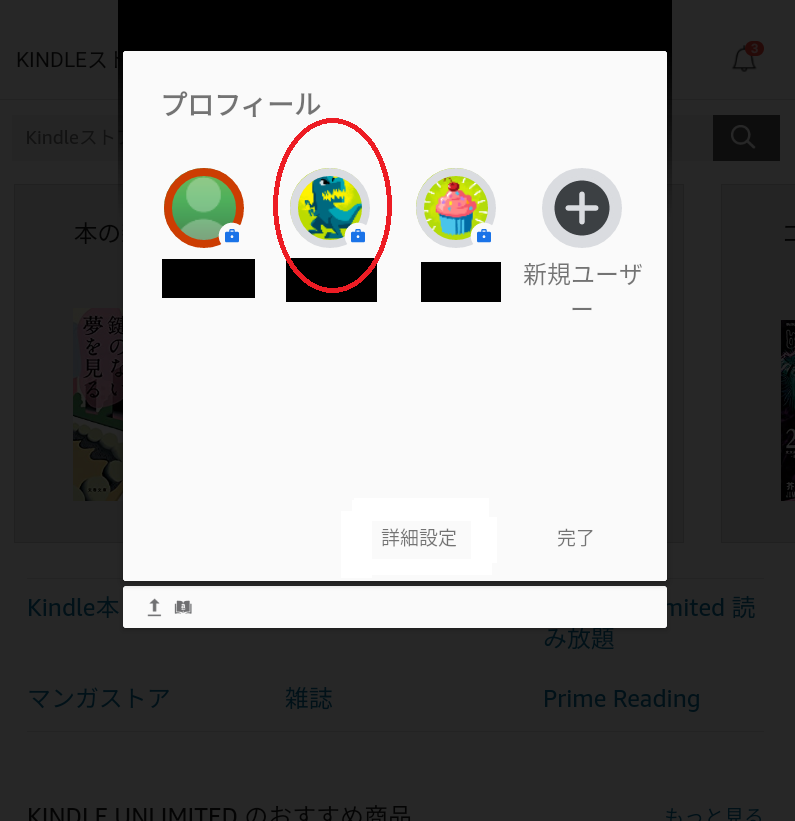
子供から➡大人へ切り替えの際も、同様。
但し、子供から➡大人への切り替えの場合はパスワード入力がその都度必要になります。(こちらは↓旧モデルのFireHD10の写真になります)

入力の手間はありますが、勝手に切り替えられる心配がないのでGOOD。
AmazonKids+で歴史漫画等も読める
キッズモデルを購入すると1年間のAmazonKids+がついてくるので、歴史漫画などが読み放題となり、大人も一緒に読める点もおすすめポイント。
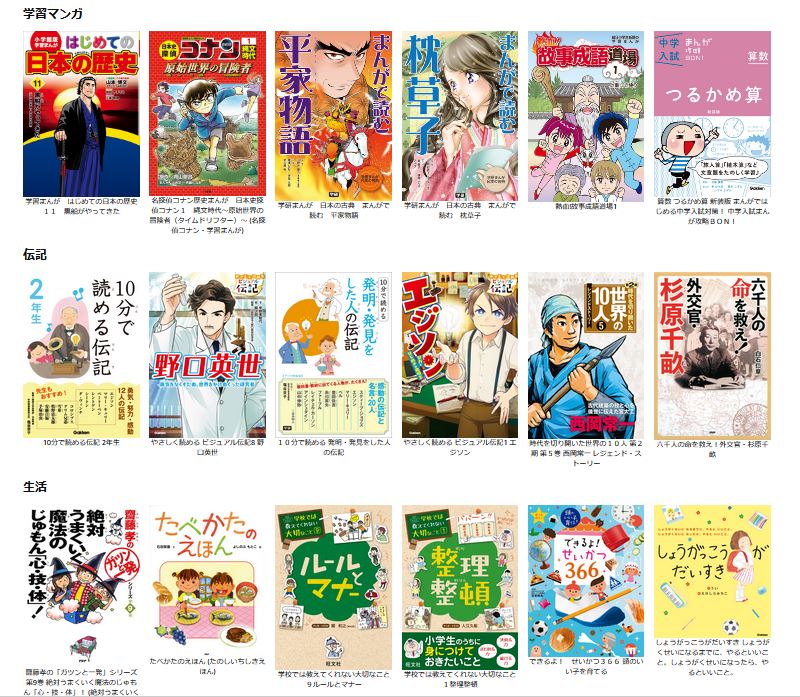
日本の歴史・世界の歴史の他、伝記や図鑑などもたくさんあるので、大人も勉強になります。(こちらは↓旧モデルのFireHD10の写真になります)
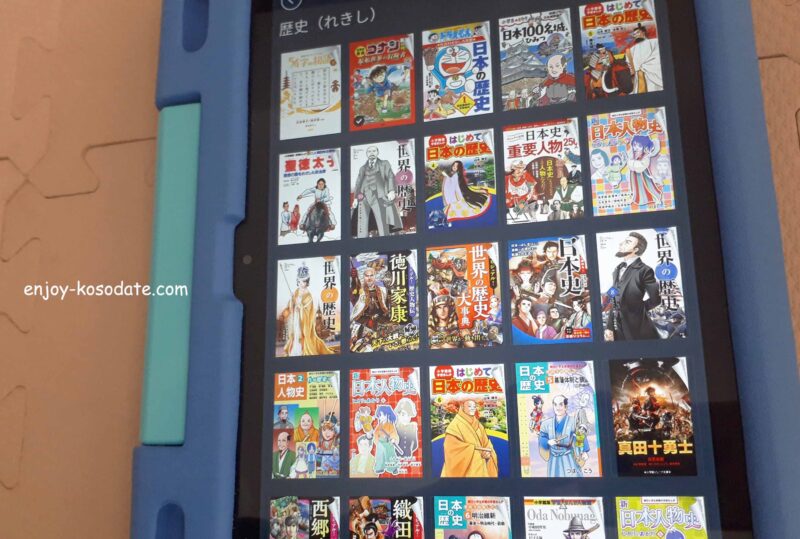
【追記】サバイバルシリーズも読めるようになって、大人も楽しめます!
/
「科学漫画サバイバル」シリーズが、
「Amazon Kids +」で読めるようになりました📚🥰
\Amazon の提供するお子様向けの定額サブスクリプションサービス「Amazon Kids +」で配信が始まったサバイバルシリーズは、2023年に初の改訂版として発売された『改訂版… pic.twitter.com/bewA2PEBU6
— 科学漫画サバイバル 【公式】 (@kagakusurvival) May 1, 2024
またAmazon Kids+には英語の本や、(こちらは↓旧モデルのFireHD10の写真になります)
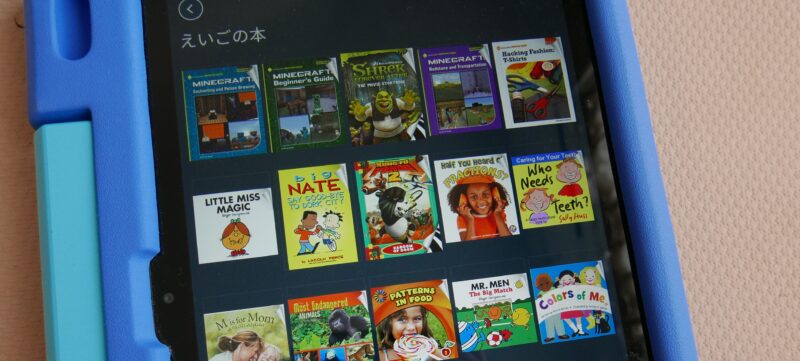
英検5~3級までの英語の学習本等もあるので、大人の英語の学び直しにも役立ちます。(こちらは↓旧モデルのFireHD10の写真になります)
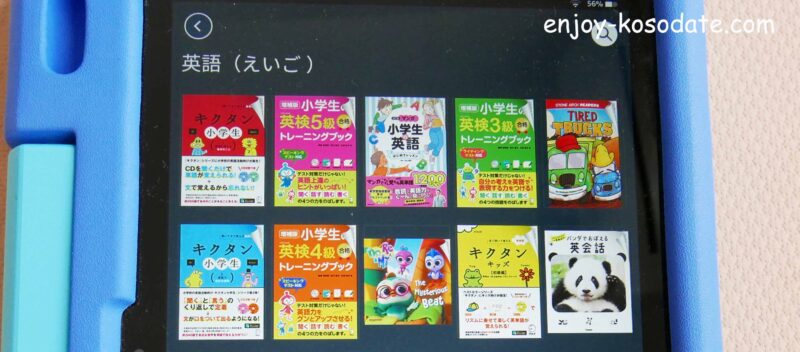
上述したように、Amazon Kids+では子供のプロフィールを4人まで作れるので兄弟での利用も可能。
その際、4人分のうち1人分を大人用のプロフィールとして作ってAmazon Kids+を楽しむのもOK。←私もやっています(^^)
AmazonKids+ではペアレントコントロールの機能で、読書だけの設定にできたり、利用時間の制限などもできます。
なお2年目以降は月額プランで自動更新となるのでご注意くださいね(1年目の無料期間終了日より前に、年額プランへの変更も可)。料金はこちらになります。
| Amazon Kids+の2年目以降の料金 | ||
| 一般会員 | プライム会員 | |
| 月額プラン | 980円 | 580円 |
| 年額プラン | 9,800円 | 4,800円 |
↑とは言え、月に本1冊買ったと思えば元を取れる金額。プライム会員なら更にお得です。
Kindle Unlimitedや購入した本などを子供に共有可能
もしPrime会員が使えるPrime Readingや、別途読み放題サービスのkindle unlimited
を利用している場合は、
対象の本を子供アカウントに共有してあげることも可能。
同様に、大人が子供に購入してあげた電子書籍やアプリなどを子供アカウントに共有することもできます。(但しAlexaなど、子供に共有できないアプリもあります。)
具体的な方法は…
まず大人用画面の上から下にスワイプし、プロフィール切り替えの人のマークを押します。

その後詳細設定を押すと、
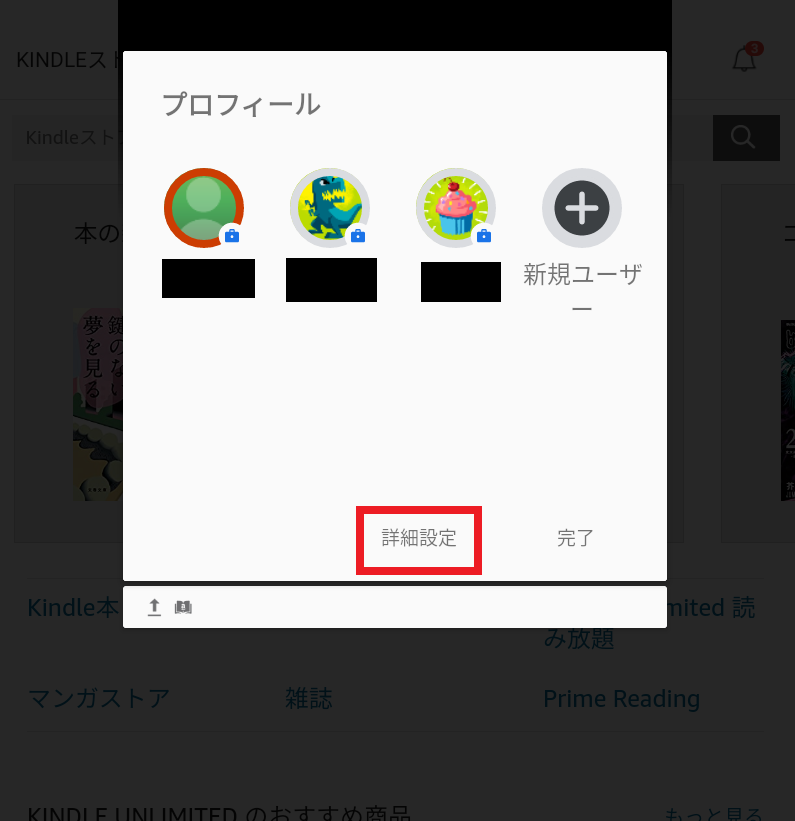
各プロフィールが出てくるので、共有したい子供のアカウントを選択します。
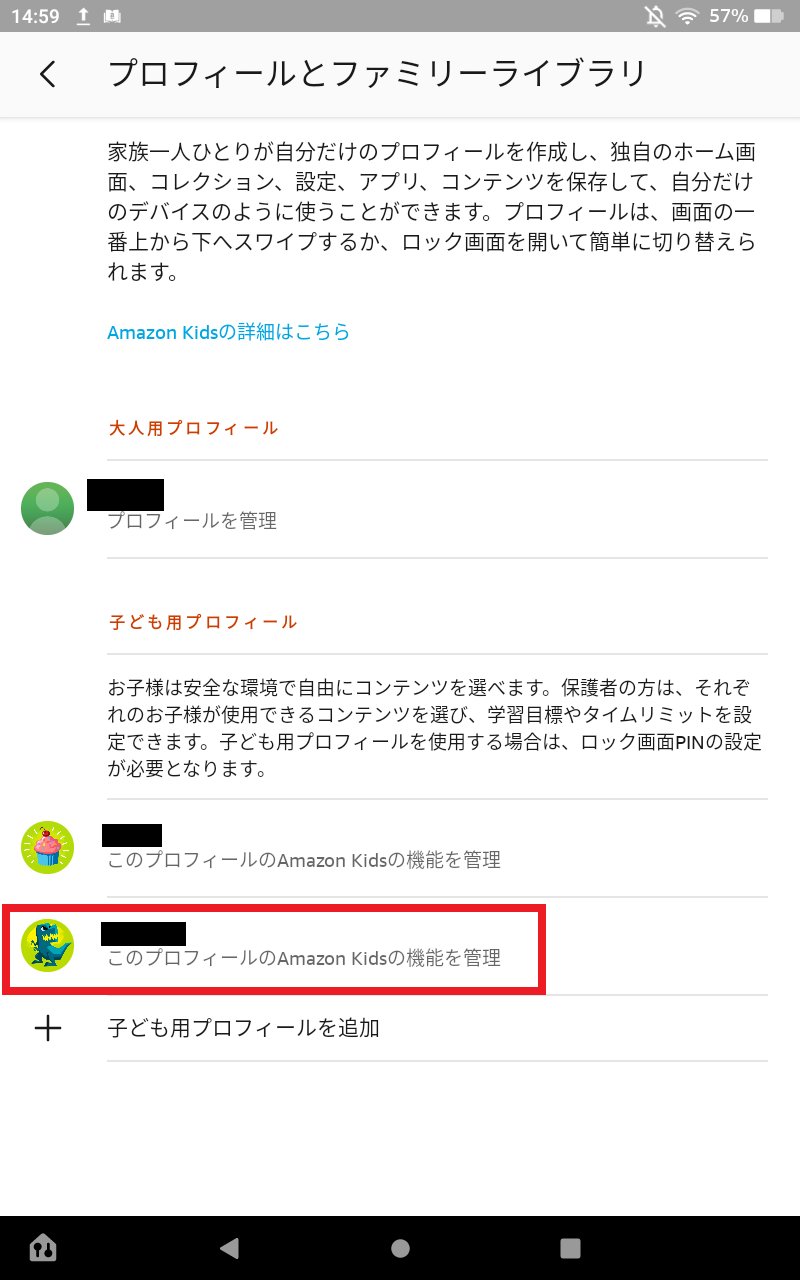
子供のプロフィールを開いたら、「コンテンツを追加」を選択。

親のライブラリーにある本の中から共有したい本を選択し、「完了」を押せばOKです。
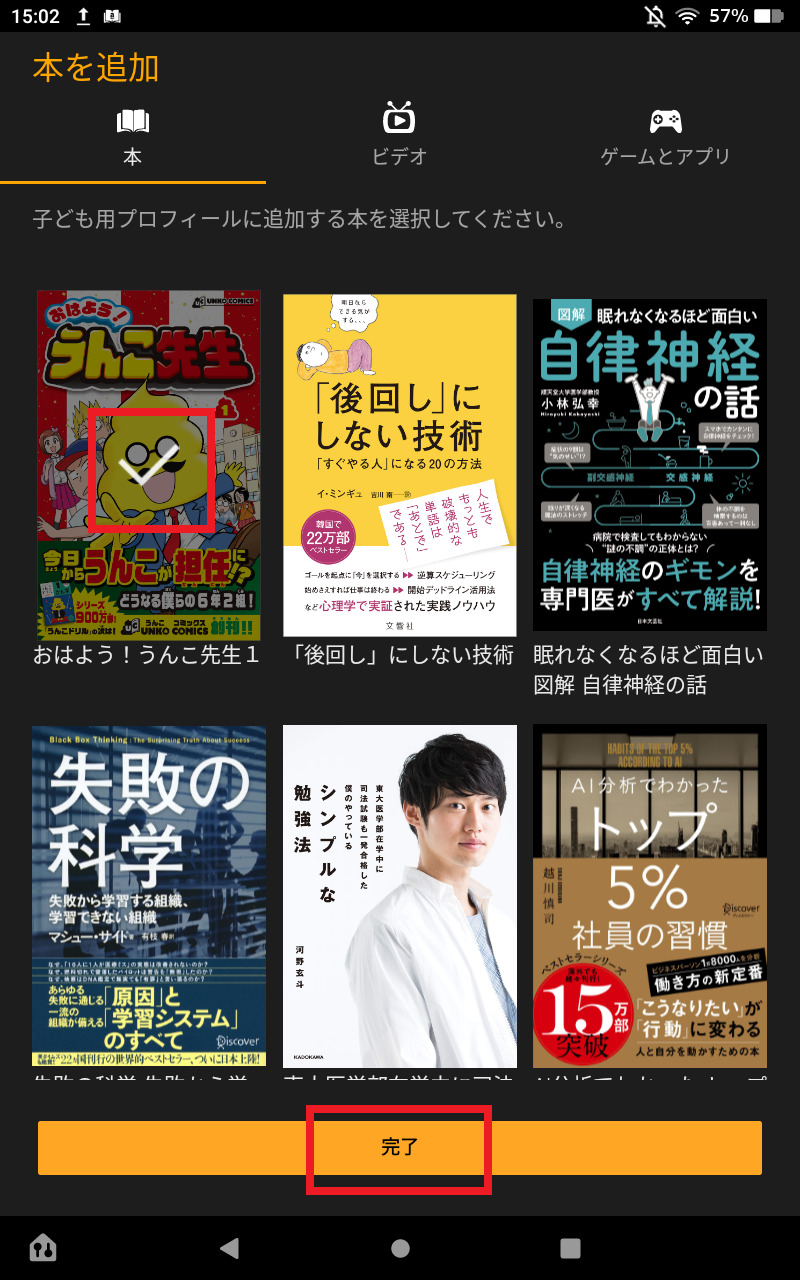
その後、子供の本一覧の中に「おうちのかたから」という項目ができ、コンテンツが追加されているのを確認できます。(こちらは↓旧モデルのFireHD10の写真になります)
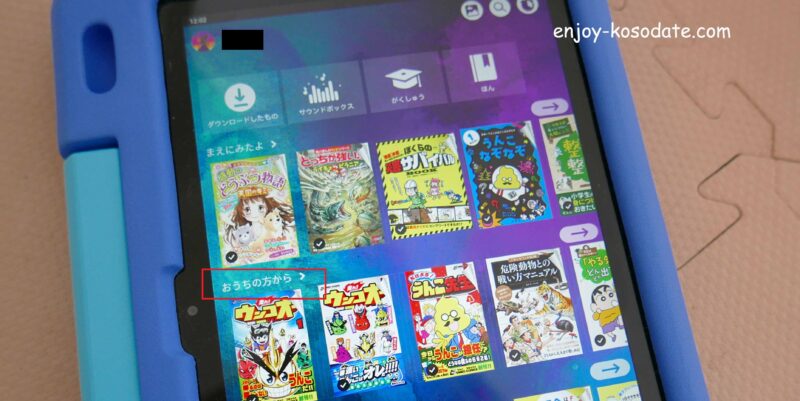
▼kindle unlimitedがまだの場合は30日間の無料体験もできるので要チェック。雑誌やビジネス本、漫画などなどたくさん読めるので大人におすすめ。
私もキッズタブレットで読んでいます。子供向け本もいろいろ読み放題対象になっているので共有もしてあげられます。
なお以下のコンテンツは共有できないのでご注意くださいね。(Amazonヘルプより)
重要: 以下のアイテムはプロフィールに追加できません。
- パーソナル・ドキュメント
- ミュージック
- Prime Videoレンタル
- プライム会員特典のビデオ
また「学習タイムを優先機能が有効になっている場合は、共有コンテンツは1日の目標が完了した後にのみ、子ども用プロフィールに表示」されます。
簡易パソコン代わりにも使える
ドキュメント・スプレッドシート・プレゼンテーションという名称で文書作成用の機能が予め入っているので、Fire HDキッズモデルを簡易なパソコン代わりに使うこともできます。
「Microsoft のがいい!」場合は、【Microsoft Office アプリ】をAmazonのアプリストアから無料でダウンロードすれば、ワード・エクセル・パワーポイントを使うこともできます。
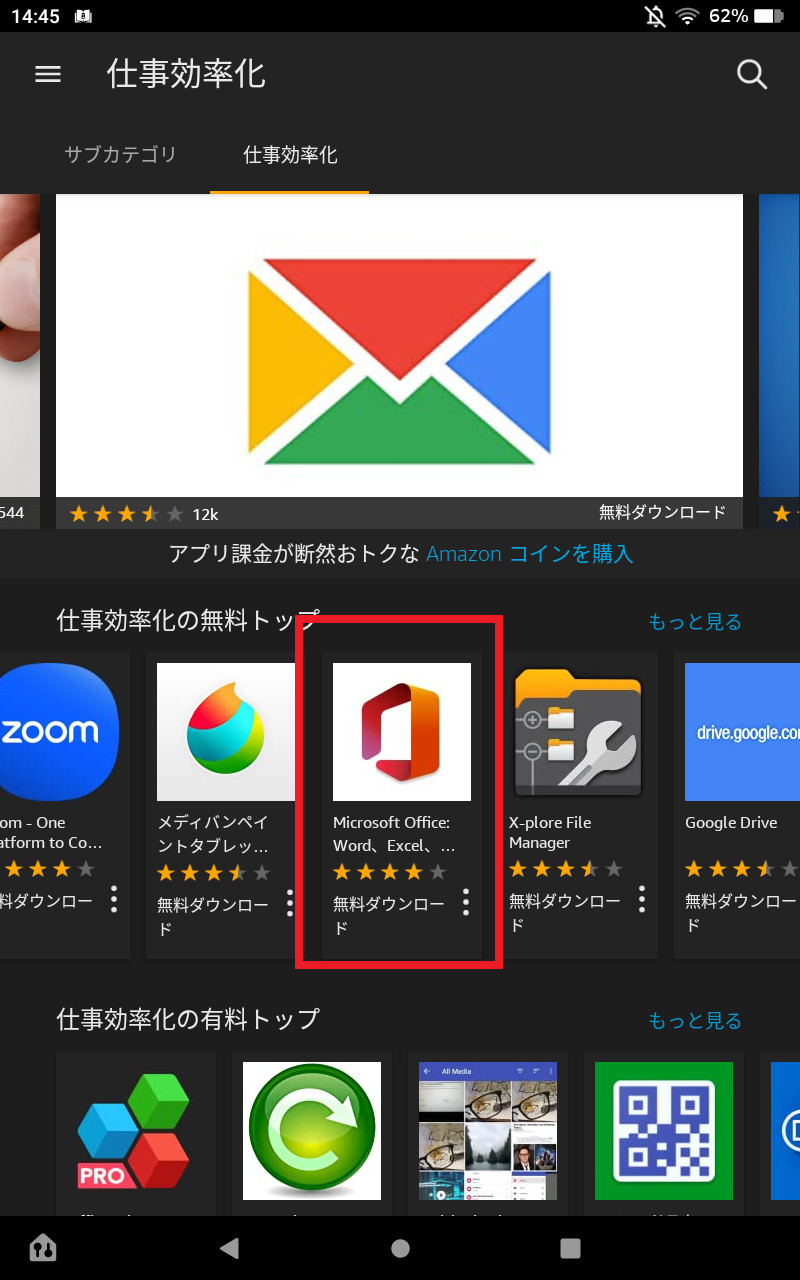
私はFire HD8キッズモデルを外出時の文書入力作業などにも使いたくて、
・タブレットケースカバーや
・ワイヤレス折りたたみキーボード、
・ワイヤレスマウス
を揃えました。
Fire HDタブレットはBluetoothに対応しているので、Bluetooth対応のワイヤレスキーボードやワイヤレスマウスなら接続も簡単&便利。

↑こんな感じで簡易パソコン代わりとして使えます。
あとは上述した100均キャンドゥで購入したタブレットスタンドも一緒にして、

👆全部真っ黒ですが(笑)
クッションポーチにひとまとめに入れれば、持ち運びもコンパクト(^^)

小さいノートパソコン並みに手軽だし、軽くてGOOD。全部そろえてもリーズナブルなのも嬉しいポイントです。
まとめ
- 通常のFireタブレットとして使える
- カバー付き&2年保証でお得
- 子供⇔大人への切り替えも簡単
- AmazonKids+で歴史漫画等も読める
- Kindle Unlimitedや購入した本などを子供に共有可能
- 簡易パソコン代わりにも使える
大人モードでできることの概要はこちら。
| 大人用プロフィールでできる主な内容 | |
| 読書 | kindle等から |
| 動画 | Prime Video等から |
| 音楽 | Amazon music等から |
| アプリ | Amazonアプリストアから (ZOOMやYouTube,マイクラ,Netflixなど) |
| ウェブ | Silkブラウザから (Web閲覧やショッピングなど) |
| カメラ | 写真/動画撮影や保存 |
| メール | 既存Gメール等での送受信 |
| 資料作成 | ・文書作成 ・表計算等 |
| ユーティリティ | ・電卓 ・カレンダー等 |
| 共有 | ・Bluetooth ・メール等 |
| Alexa | 音声アシスタント ・音楽再生 ・動画再生 ・タイマーセット等 |
詳しくは別記事でご紹介中。

Amazon【キッズ向けFireタブレット】の基本情報
最後におさらいとしてAmazon【キッズタブレット】の基本情報をご紹介。
現在発売中のキッズモデルは以下の通りとなります。
Fire HD 7と8のキッズモデルはこちら。
| Fire HD 7 キッズモデル |
Fire HD 8 キッズモデル |
|
| 税込 価格 |
13,980円 | 17,980円 |
| 対象 年齢 |
3歳~ | |
| 画面サイズ | 7インチ |
8インチHD |
| サイズ | 201 x 162 x 28mm |
222 x 180 x 27mm |
| 重量 | 429g | 518g |
| 解像度 | 171ppi | 189ppi |
| CPU | 2.0GHz 4コア |
2.0GHz 6コア |
| バッテリー | 最大 10時間 |
最大 13時間 |
| 充電 時間 |
約4時間 | 約5時間 |
| USBポート | USB-C(2.0) | |
| 容量 | 16GB(※) | 32GB(※) |
| Amazon Kids+ |
1年間追加料金なしで使いたい放題 | |
| 保証 | 2年間 (一定の適用条件あり) |
|
| 保護カバー | ・ブルー ・パープル (本体色は黒) |
・ブルー ・パープル ・レッド (本体色は黒) |
| 世代 | 第12世代 (2022年発売) |
|
★Google Playはサポート外
Fire HD10キッズモデルは、新世代モデル(第13世代)が発売されたため、以下の2種が発売中。
| Fire HD 10 キッズモデル |
Fire HD 10 キッズプロ |
||
| 税込 価格 |
23,980円 | ||
| 対象 年齢 |
3歳~ |
6歳~ |
|
| 画面サイズ | 10.1インチ 1080pフルHD |
||
| サイズ | 267 x 208 x 27mm | 256 x 190 x 17mm | |
| 重量 | 670g | 659g | |
| 解像度 | 224ppi | ||
| CPU | 8コア (2×2.05GHz、6×2.0GHz) |
||
| バッテリー | 最大 13時間 |
||
| 充電 時間 |
約4時間 |
||
| USBポート | USB-C(2.0) |
||
| 容量 | 32GB(※) | ||
| Amazon Kids+ |
1年間 追加料金なしで使いたい放題 |
||
| 保証 | 2年間 (一定の適用条件あり) |
||
| 保護カバー | ・ブルー ・ピンク ・グリーン (本体色は黒) |
・ギャラクシー ・スマイル (本体色は黒) |
|
| 世代 | 第13世代 (2023年発売) |
||
★Google Playはサポート外
★Fire HD7は一番安いのと、本体サイズ・容量が小さいのが特徴。
ただ小さいサイズに特にこだわりがない限り、Fire HD7↑を購入するぐらいなら、
Fire HD8のほうがより見やすく容量も多いので断然おすすめです。
個人的に一番のおすすめは、最も見やすいFire HD10ですが。
【2023.12.9追記】冒頭でもお伝えした通り、新モデルFire HD10(第13世代:2023年発売)のキッズモデル2種に買い替えました。
子供はより大きい画面のFire HD10で主に学習マンガを楽しんでいます。Fire HD10は大きい分、やっぱり見やすいです。
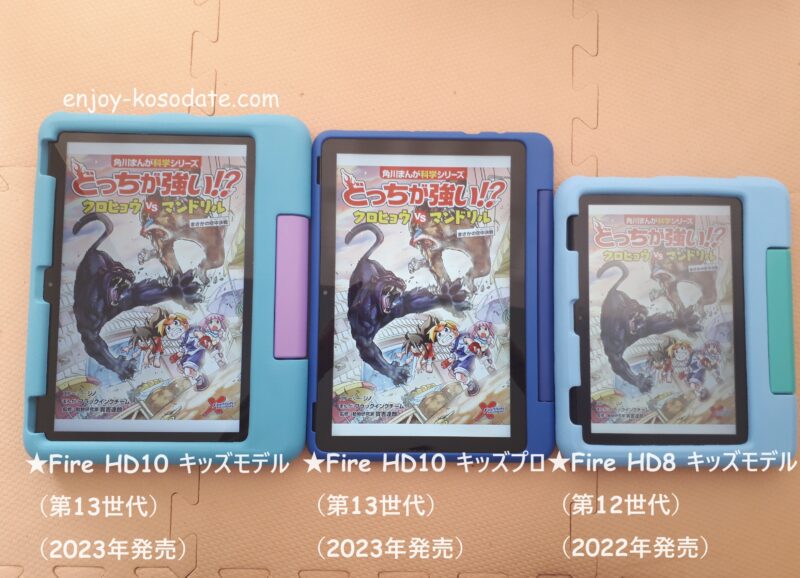
★Fire HD10と比べて、価格やコンパクトさ重視ならFire HD8。
➡2024年10月発売。【Fire HD8キッズモデル】はこちら。
1,000円高くなりますが、ディズニープリンセスモデルもあります。
➡2024年10月発売。【Fire HD8キッズプロ】はこちら。
1,000円高くなりますが、マーベルアベンジャーズモデルもあります。(追記:今はセールで、逆に1,000円安くなっています。)
★本や動画、アプリの見やすさ重視ならFire HD10がおすすめです。
➡【Fire HD10キッズモデル】はこちら。
➡【Fire HD10キッズプロ】はこちら。
【Fire HD10キッズモデル】と【Fire HD10キッズプロ】の詳細は別記事にまとめましたので、併せてチェックしてみて下さいね。

最後に
以上、切り替えも簡単な【Amazonキッズタブレット】について大人が使うおすすめポイントをご紹介しました。
子供との併用や、大人用に、ぜひチェックしてみてくださいね。
★Fire HD10と比べて、価格やコンパクトさ重視ならFire HD8。
➡2024年10月発売。【Fire HD8キッズモデル】はこちら。
1,000円高くなりますが、ディズニープリンセスモデルもあります。
➡2024年10月発売。【Fire HD8キッズプロ】はこちら。
1,000円高くなりますが、マーベルアベンジャーズモデルもあります。(追記:今はセールで、逆に1,000円安くなっています。)
★本や動画、アプリの見やすさ重視ならFire HD10がおすすめです。
➡【Fire HD10キッズモデル】はこちら。
➡【Fire HD10キッズプロ】はこちら。
お読みいただき、ありがとうございました。